Ghost

Deze les is gemaakt in PSP 2018 maar kan ook in andere versies gemaakt worden
Toestemmingen tubes Hier
Filter
Tramage - Waffle
VM Distortion - Radiator II
Caroleina And Sensibility - CS Halloween 1
Greg's Factory Output Vol. II - Pool Shadow
*
Neem een kijkje bij Zantara's Vision voor filter problemen
Materialen
De tubes komen van, Tigre Blanc, Monique, Louise, Nurso.
Is er een tube van jou bij laat het even weten dan kan ik je naam erbij zetten
Hierbij bedank ik alle tube makers en maaksters voor het maken van deze schitterende tubes.
Laat het watermerk van de tube intact. Het copyright hoort bij de originele artiest.
Laat de credit bij de maker.
*****
De kleuren, mengmodus en laagdichtheid in deze les, zijn gekozen voor deze materialen
Gebruik je andere materialen, mengmodus/dekking aanpassen in je lagenpalet naar eigen inzicht.
pas dit aan als het nodig is
Heb je andere kleuren
Schrijf van je achtergrondkleur even de K en V op.
*****
Stap 1
Zoek uit jou tube een lichte voorgrondkleur en een donkere achtergrondkleur
Deze kleur heb ik gebruikt Voorgrondkleur op #c6c0b4 en je Achtergrondkleur op #2f3530
*
Stap 2
Bestand - Nieuw - 900 x 580 pixels - Transparant aangevinkt.
Stap 3
Vul je transparante werkvel met je achtergrondkleur.
*
Stap 4
Selecties - Alles selecteren
Activeer je persoon tube - gothique cage a lucioles tube 434
Bewerken - Kopiëren.
Stap 5
Terug naar je werkvel.
Bewerken - Plakken in de selectie
*
Selecties - Niets selecteren
*
Stap 6
Aanpassing - Vervagen - Radiaal vervagen

Stap 7
Effecten - Afbeeldingseffecten - Naadloze herhaling - Zie PS

Stap 8
Aanpassen Ruis toevoegen/verwijderen - Ruis toevoegen

Stap 9
Effecten - Insteekfilter - Tramage - Waffle
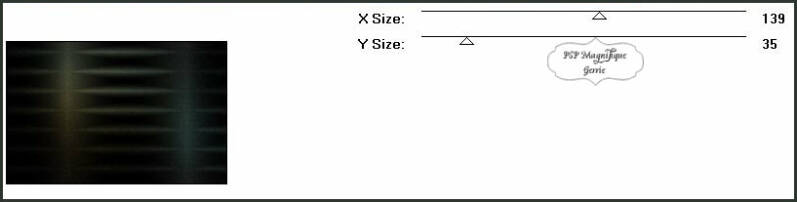
Stap 10
Effecten - Insteekfilter - VM Distortion - Radiator II

Stap 11
Activeer je tube kasteel - 939299Hal2017Fal7
Bewerken - Kopiëren.
Stap 12
Terug naar je werkvel.
Bewerken - Plakken als een nieuw laag deze staat meteen goed
*
Stap 13
Activeer je achtergrond tube - TubedbyMonique42_1567_donVerger
Bewerken - Kopiëren.
Stap 14
Terug naar je werkvel.
Bewerken - Plakken als een nieuw laag
Zet deze aan de boven kant neer zie mijn voorbeeld
*
Stap 15
Mengmodus - Hard licht
Lagenpalet - schuif deze onder Raster 2
*
Stap 16
Terug naar je werkvel, ga op raster 2 staan
Activeer je misted tube - NS_267_0809
Bewerken - Kopiëren.
Stap 17
Terug naar je werkvel.
Bewerken - Plakken als een nieuw laag
*
Lagenpalet - schuif deze onder Raster 2 zie mijn voorbeeld
*
Stap 18
Activeer je misted tube - transparent_graphnco_mai_09
Bewerken - Kopiëren.
Stap 19
Terug naar je werkvel.
Bewerken - Plakken als een nieuw laag
Stap 20
Effecten - Afbeeldingseffecten - Verschuiving

Stap 21
Lagen - Dupliceren
Afbeelding - Spiegelen - Horizontaal -spiegelen
*
Stap 22
Effecten - Afbeeldingseffecten - Verschuiving

Stap 23
Lagen - Samenvoegen - Omlaag samenvoegen
*
Stap 24
Mengmodus - Zacht licht
Kijk wat mooi bij jou uit komt
*
Zo moet het worden

Stap 25
Haal met je selectie gereedschap - Selectie type - Van punt tot punt
Een haal een klein stukje in het midden weg - Zie PS

Stap 26
Lagenpalet - Ga weer op jou bovenste laag staan
*
Activeer je persoon tube - #192-Tube halloween man_costume_Louise pause psp 2016jpg
Bewerken - Kopiëren.
Stap 27
Terug naar je werkvel.
Bewerken - Plakken als een nieuw laag
Afbeelding - Formaat wijzigen met 3x 85% - geen vinkje bij alle lagen wijzigen
*
Terug naar je werkvel.
Bewerken - Plakken als een nieuw laag
Zet deze aan de rechter kant neer en schuif hem onder raster 2
Mengmodus - Zacht licht
Dit heb je nu

Stap 28
Lagen - Nieuwe rasterlaag
Zet hier je watermerk op.
*
Stap 29
Afbeelding - Randen toevoegen - 3 pixels 2f3530 - symmetrisch aangevinkt.
Afbeelding - Randen toevoegen - 2 pixels #c6c0b4 - symmetrisch aangevinkt.
*
Afbeelding - Randen toevoegen - 3 pixels 2f3530 - symmetrisch aangevinkt.
*
Afbeelding - Randen toevoegen - 5 pixels #c6c0b4 - symmetrisch aangevinkt.
Stap 30
Bewerken - Kopiëren
Zet even aan de kant
*
Stap 31
Open een nieuwe afbeelding van 1200 x 750 pixels transparant
*
Stap 32
Vul met het verloop

Stap 33
Selecties - Alles selecteren
Selecties - Selectie wijzigen - Inkrimpen 55 pixels
*
Stap 34
Plakken in de selectie, staat nog in het geheugen
*
Stap 35
Selecties - Omkeren
*
Stap 36
Effecten - Insteekfilter - Caroleina And Sensibility - CS Halloween 1

Stap 37
Selecties - Niets selecteren
*
Stap 38
Activeer je persoon tube - gothique cage a lucioles tube 434
Bewerken - Kopiëren.
Stap 39
Terug naar je werkvel.
Bewerken - Plakken als een nieuw laag
Zet deze aan de linker kant neer
*
Afbeelding - Spiegelen - Horizontaal spiegelen
*
Effecten - 3D - effecten - Slagschaduw naar keuze.
*
Stap 40
Draai de kleurblokje even om
Activeer je gereedschap tekst - StyleEndings - of neem een lettertype naar keuze.

Stap 41
En schrijf de tekst Ghost
Omzetten in een rasterlaag
*
Nu maken wij de animatie
Stap 42
Effecten - Insteekfilter - Greg's Factory Output Vol II - Pool Shadow
Met deze instelling.
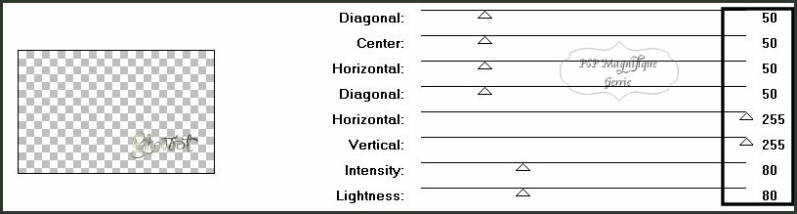
Stap 43
Bewerken - Kopiëren speciaal - Samengevoegd kopiëren
*
Stap 44
Open nu je animatieshop.
Bewerken - Plakken -Als nieuwe animatie.
*
Stap 45
Ga terug naar paint shop klik 1 keer op Undo pijl
Herhaal het filter Greg's Factory Output Vol II - Pool Shadow
Met deze instelling
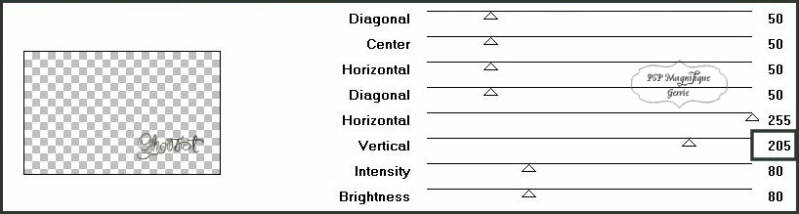
Dan op OKAY klikken.
Bewerken - Kopiëren special - Samengevoegd kopiëren
*
Stap 46
Terug naar je animatieshop
Bewerken - Plakken - Na actieve Frame
*
Stap 47
Ga terug naar paint shop klik 1 keer op Undo pijl
Herhaal het filter Greg's Factory Output Vol II - Pool Shadow
Met deze instelling
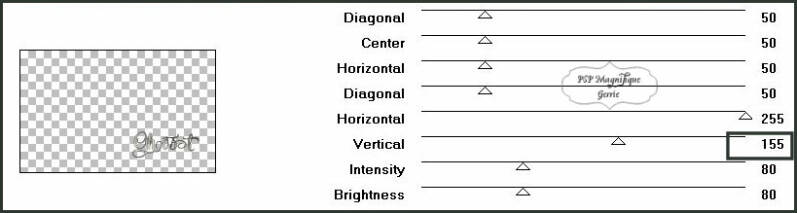
Dan op OKAY klikken.
Bewerken - Kopiëren speciaal - Samengevoegd kopiëren
Stap 48
Terug naar je animatieshop
Bewerken - Plakken - Na actieve Frame
*
Stap 49
Ga terug naar paint shop klik 1 keer op Undo pijl
Herhaal het filter Greg's Factory Output Vol II - Pool Shadow
Met deze instelling
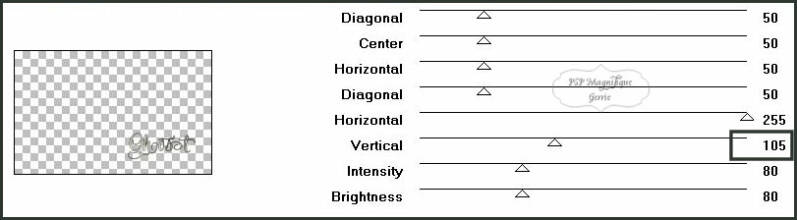
Dan op OKAY klikken.
Bewerken - Kopiëren special - Samengevoegd kopiëren
*
Stap 50
Terug naar je animatieshop
Bewerken - Plakken - Na actieve Frame
*
Stap 51
Ga terug naar paint shop klik 1 keer op Undo pijl
Herhaal het filter Greg's Factory Output Vol II - Pool Shadow
Met deze instelling
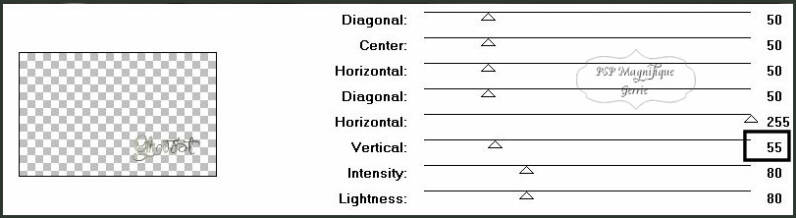
Dan op OKAY klikken.
Bewerken - Kopiëren special - Samengevoegd kopiëren
*
Stap 52
Terug naar je animatieshop
Bewerken - Plakken - Na actieve Frame
*
Stap 53
Ga terug naar paint shop klik 1 keer op Undo pijl
Herhaal het filter Greg's Factory Output Vol II - Pool Shadow
Met deze instelling
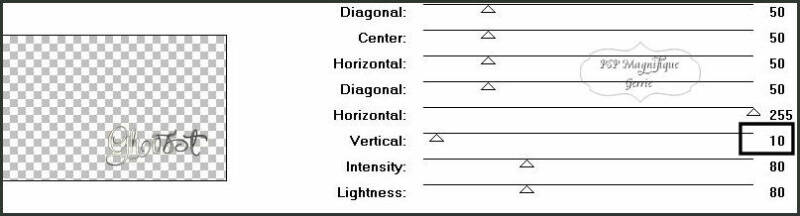
Dan op OKAY klikken.
Bewerken - Kopiëren special - Samengevoegd kopiëren
*
Stap 54
Terug naar je animatieshop
Bewerken - Plakken - Na actieve Frame
*
Stap 55
Ga terug naar paint shop klik 1 keer op Undo pijl
Herhaal het filter Greg's Factory Output Vol II - Pool Shadow
Met deze instelling
Let op dat het schuifje bij verticaal ook op 255 staat.
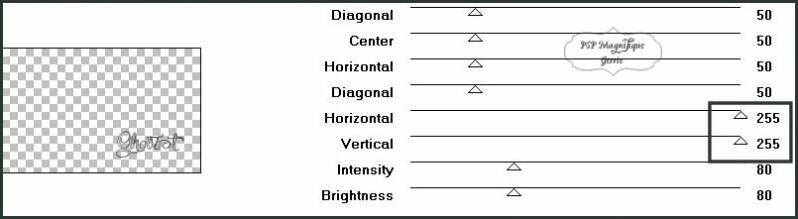
Dan op OKAY klikken.
Bewerken - Kopiëren speciaal - Samengevoegd kopiëren
*
Stap 56
Terug naar je animatieshop
Bewerken - Plakken - Na actieve Frame
*
Stap 57
Bewerken - Alles selecteren
*
Stap 58
Deze stap toepassen als je Jou crea in de Gallery wil plaatsen
Animatie - Formaat van animatie wijzigen - naar 800 pixels.
Bestand - Opslaan als gif bestand - Geef je plaatje een naam - klik 4 x op volgende en sla je plaatje op.
*
Heb jij een les gemaakt en wil je de uitwerking ook HIER showen
Stuur mij dan een EMAIL met jouw uitwerking dan plaats ik hem erbij
Jouw lessen mogen niet groter zijn dan 800PX voor de Gallery
If you mail me your version, you can see it here,
please not bigger than 800px, Your Gallery HIER
Extra voorbeeld


Met dank aan Hennie voor testen van de les
Uitwerking Hennie:

Bedankt voor jullie mooie versies!
Thanks for your beautiful versions!



























Deze les is geschreven door Gerrie op 16 Oktober 2018
Deze les is en blijft eigendom van Gerrie
Het is verboden deze te kopiëren of te verspreiden, zonder mijn schriftelijke toestemming.
Al mijn lessen zijn zelf ontworpen... dus enige overeenkomst is dan ook puur toeval.
Al mijn lessen staan geregistreerd bij TWI



